三、netcore跨平台之 Linux配置nginx负载均衡
前面两章讲了netcore在linux上部署以及配置nginx,并让nginx代理webapi。
这一章主要讲如何配置负载均衡,有些步骤在前两章讲的很详细了,所以这一章我就不会一个个截图了。
因为本人只有一个服务器。所以我会在同一台服务器上部署两套差不多的实例。
同样的代码,我们在Program.cs进行了修改,如图所示:
这里我把原来的端口6666改成了8888
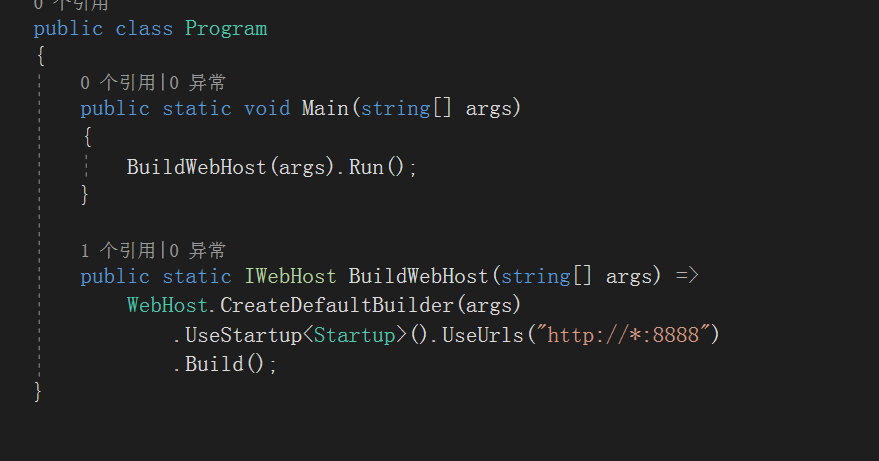
然后你可以改一改你的接口部分的代码,便于让你更好的看到效果。
这里把value1和value2改成value3和value4,这里是为了看到测试效果,在实际的开发中这里不用改。
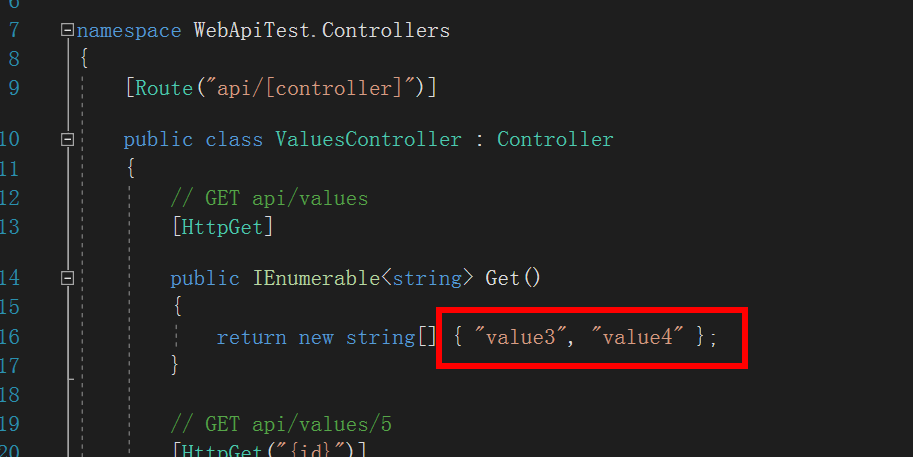
然后发布和上传到服务器,如何发布和上传,我在第一章有讲到:https://www.cnblogs.com/dengbo/p/11878766.html
注意的是你同样的地方新建一个新的目录保存你新上传的程序,netcore是我第一章建立的,netcore1是新建的,
你把你新的发布包放在netcore即可。如图:

上传结束后,在这个目录中运行你的程序,输入下面的命令
dotnet WebApiTest.dll --server.urls "http://*:8888"
如图所示

然后去看看你的接口是否正常
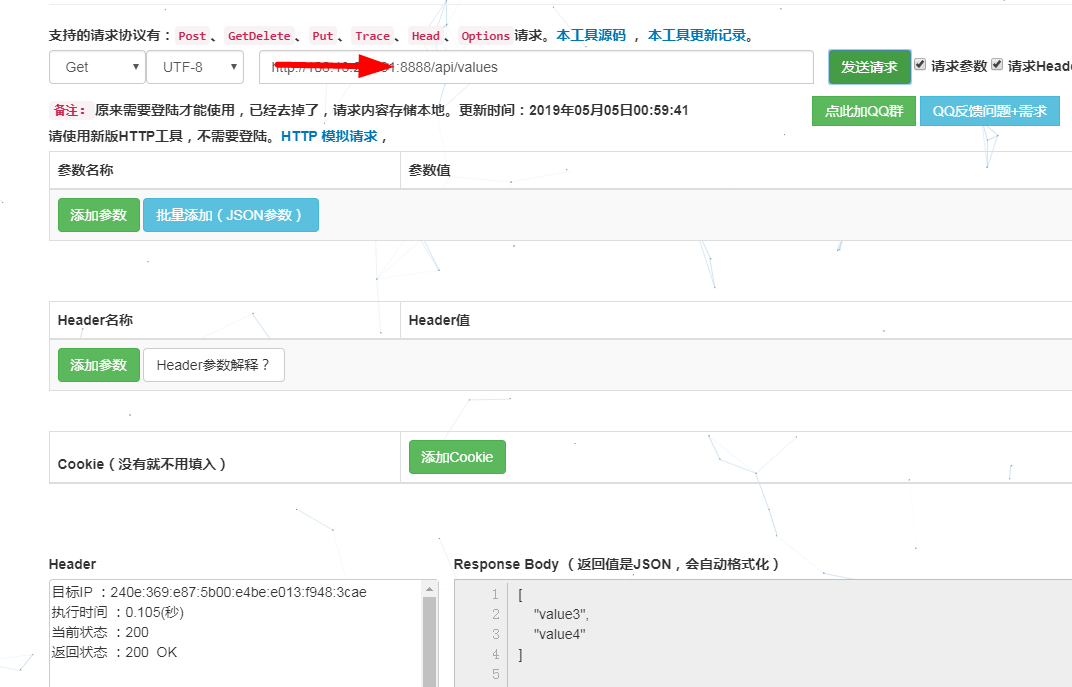
好了,这里的准备工作完成了,下面我们进入到nginx的配置的目录中
输入下面的命令:
cd /usr/local/nginx/conf
然后对文件进行编辑
vim nginx.conf
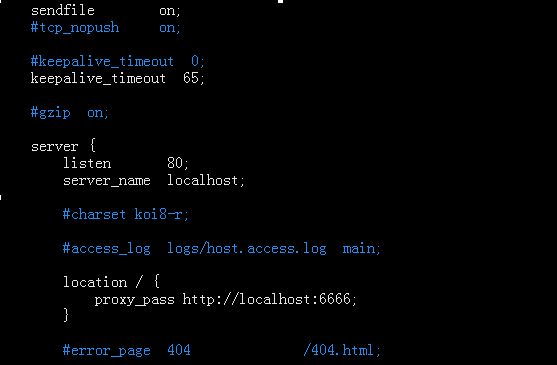
我们需要在这里修改一下配置。
在如图的server的平级添加如下的代码
upstream NgWebApi { server localhost:6666; server localhost:8888; }
上面的 NgWebApi是随意写的名称,不要纠结这里。
然后在修改 proxy_pass后面的内容:
proxy_pass http://NgWebApi;
最终的结果如下:
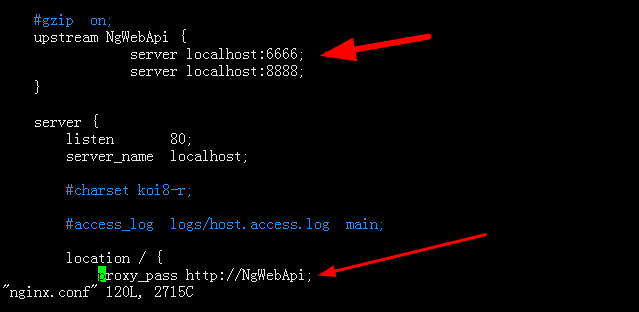
这样你就修改完成,输入:wq退出并保存即可。
最后检查并重启nginx
/usr/local/nginx/sbin/nginx -t
/usr/local/nginx/sbin/nginx -s reload
最后不要忘记把你的8888端口的webapi启动一下。
这里我务必要提醒你,请进入到你的程序的目录中执行这段代码,
cd /root/netcore1
dotnet WebApiTest.dll --server.urls "http://*:8888"
启动如下:

好了,配置结束了,下面我们来测试下
还是昨天的那个网站进行测试 https://www.sojson.com/httpRequest/
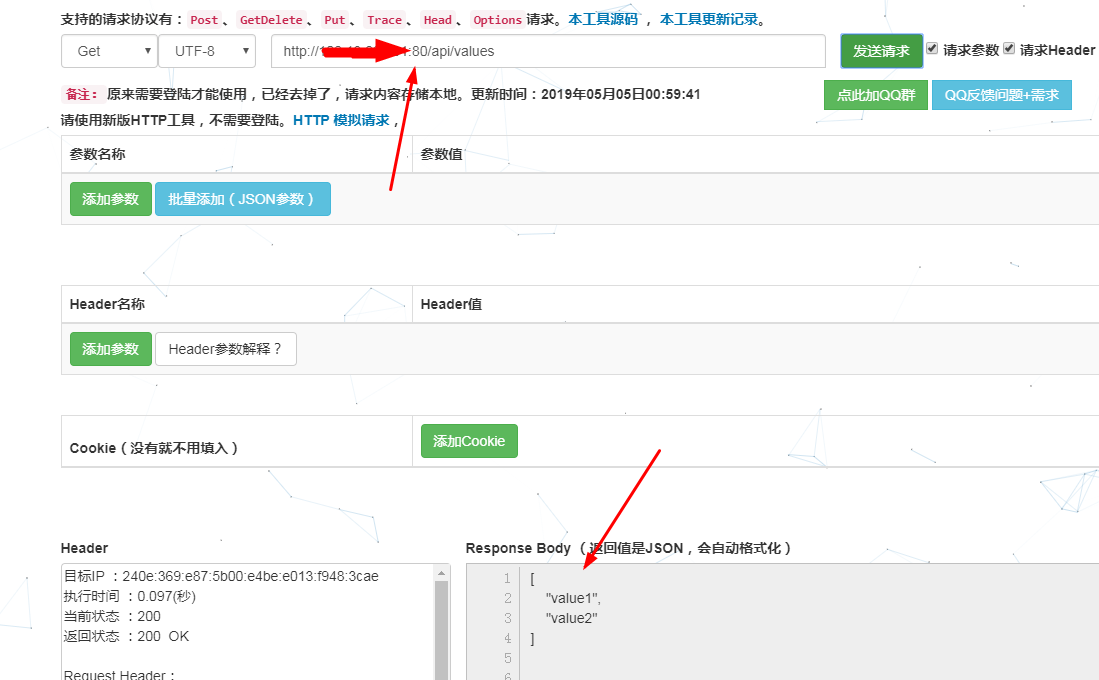
多次发送请求会出现下面的响应
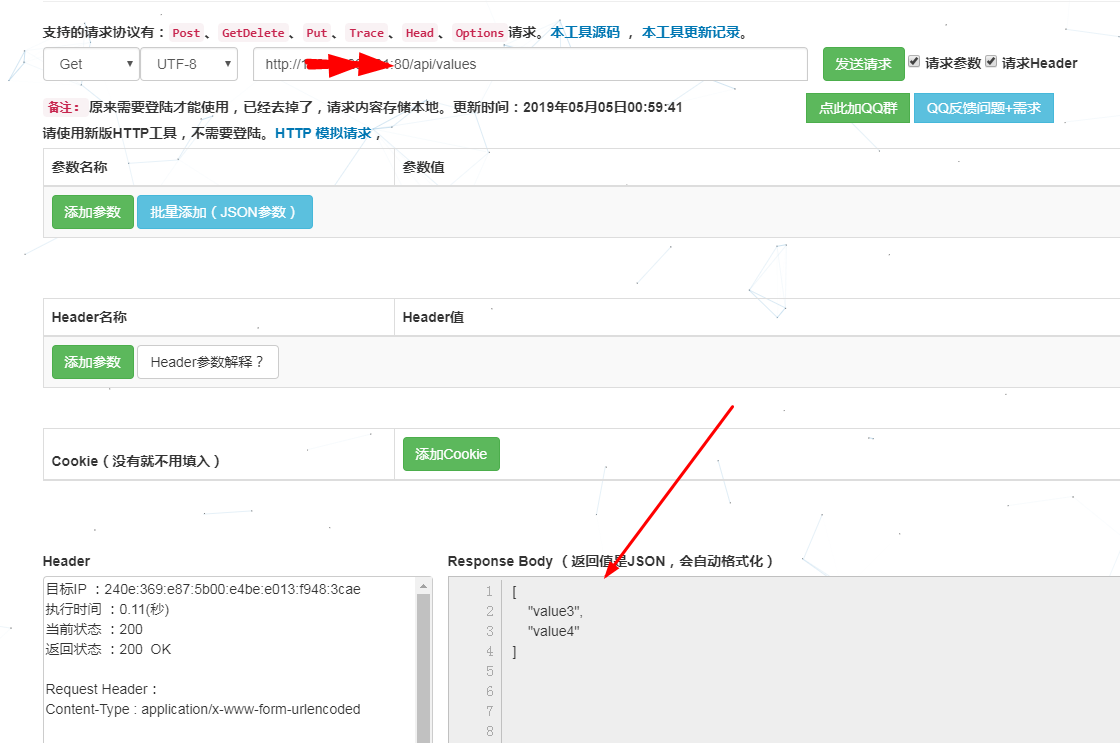
看到上面两个请求,就说明你配置成功了,是不是很简单。
上面这种配置,系统会采用默认的轮询访问不同的端口,nginx作为强大的反向代理,强大的远远不止这里
下面简单讲讲分发策略。
1)、轮询 ——轮流处理请求(这是系统默认的)
每个请求按时间顺序逐一分配到不同的应用服务器,如果应用服务器down掉,自动剔除它,剩下的继续轮询,如果您的服务器都差不多,建议这个。
2)、权重 ——谁的设置的大,谁就承担大部分的请求
通过配置权重,指定轮询几率,权重和访问比率成正比,用于应用服务器性能不均的情况,有时候你买的服务器可能参差不齐,有的性能强大
有的一般,你可以通过设置权重,把服务器性能强大权重设置大一点,这样可以合理分配压力。
3)、ip_哈希算法
每一次的请求按访问ip的hash结果分配,这样每个访客固定访问一个应用服务器,可以解决session共享的问题。
关于权重的策略,如下图示的 你只要加一个 weight=6 即可这里不一定是6,是整数都行。
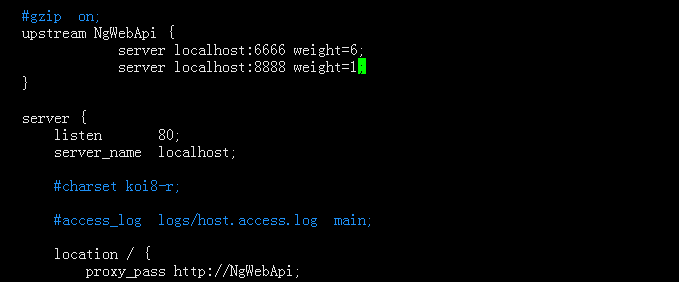
然后保存即可
这里不要忘记重启nginx,以及运行8888端口的程序了,如果你不会,可以看前面的部分
最后我们看看效果
结果和上面的测试结果差不多,唯一不同的是出现下面这个结果的次数要大于另外一个的。
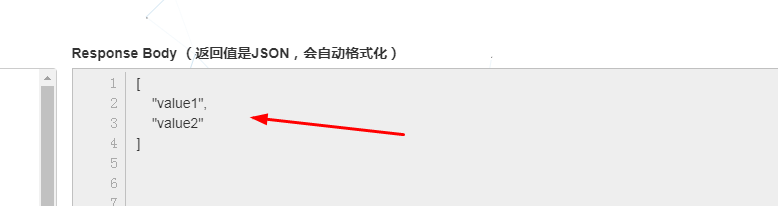
到这里就结束了,感谢观看。




 浙公网安备 33010602011771号
浙公网安备 33010602011771号